Aloita kulujen korvausohjelman hallinta
Ohjelman Järjestelmänvalvoja voit hallita organisaatiosi kulukorvausohjelmaa Kulujen korvauksen järjestelmänvalvoja -sovelluksella. Voit tehdä seuraavia toimintoja:
- Luo mukautettuja hyvitysohjelmia
- Mukautettujen luokkien ja aliluokkien luominen
- Kulu- ja korvauspyyntörajojen määrittäminen
- Lisäkielten tuki
- Virhelokien tarkasteleminen
- Käytä Microsoft Teams pyyntöjen hyväksymiseen
Luo mukautettuja hyvitysohjelmia
Luo niin monta hyvitysohjelmaa kuin tarvitset organisaatiosi kulujen korvausohjelmaan. Käyttäjät valitsevat soveltuvan hyvitysohjelman Uusi pyyntö -näytön avattavasta valikosta .
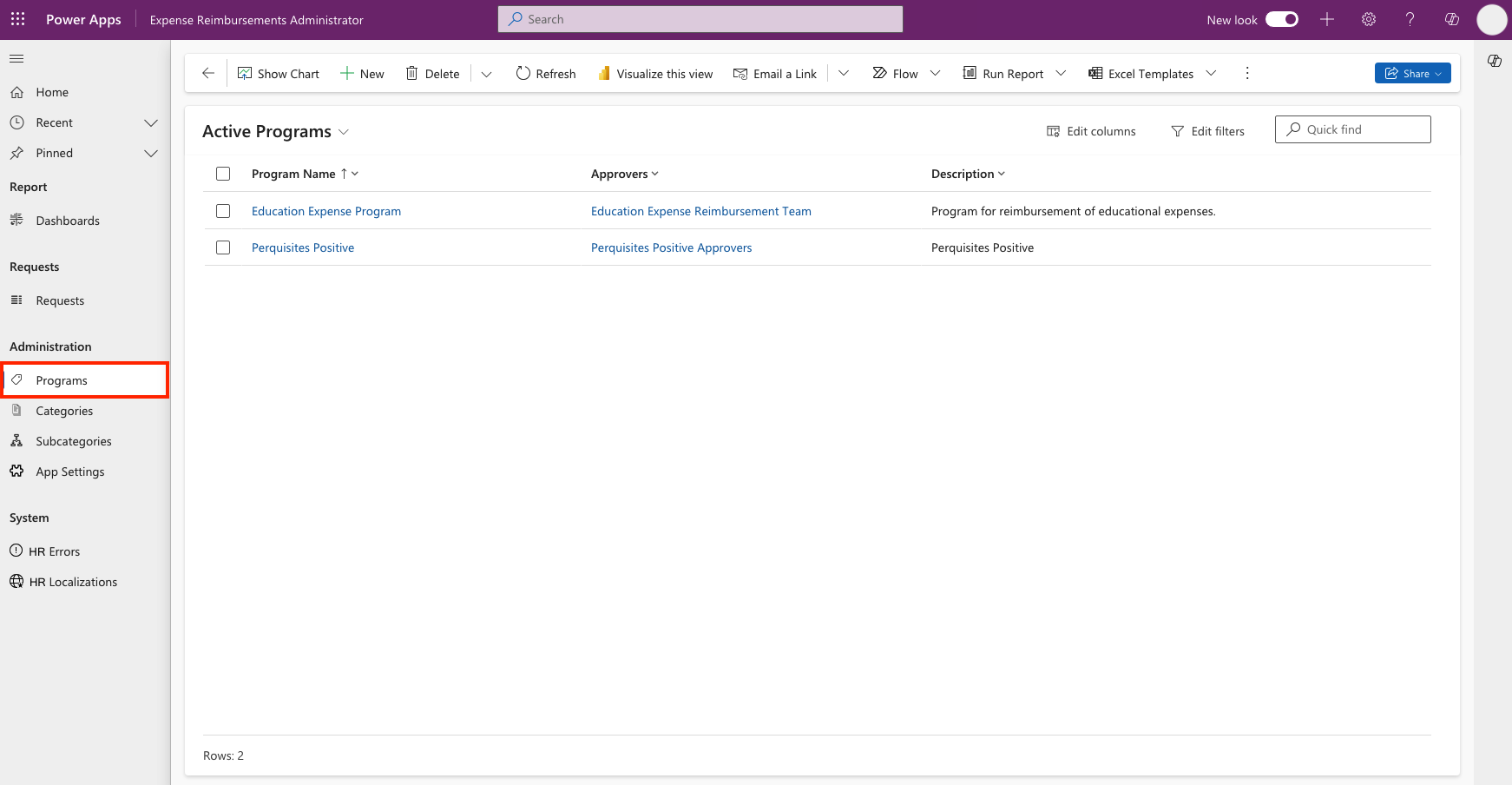
Luo hyvitysohjelmien tyyppejä seuraavasti:
Käynnistä kulujen korvauksen järjestelmänvalvojan mallipohjainen sovellus.
Valitse Hallinta-kohdassa Hyvitysohjelmat.
Valitse + Uusi.
Täytä nämä kentät uutta hyvitysohjelmaa varten:
- Hyvitysohjelman nimi
- Hyväksyjät (järjestelmänvalvojat, jotka tarkistavat ja hyväksyvät korvauspyynnöt)
- Description
Valitse Tallenna.
Toista prosessi, kunnes kaikki haluamasi hyvitysohjelmat on määritetty.
Muistiinpano
Hyväksyjät-kenttään voit määrittää myös hyväksyjäryhmän. Tiimien hallinnasta organisaatiossa on lisätietoja kohdassa Microsoft Dataversen tiimien hallinta.
Mukautettujen luokkien ja aliluokkien luominen
Luo niin monta luokkaa ja alaluokkaa kuin tarvitset jokaisessa hyvitysohjelmassa, jonka määrität organisaatiosi kulukorvausohjelmalle. Käyttäjät valitsevat soveltuvat luokat ja alaluokat Uusi pyyntö -näytön avattavista valikoista .
Luo luokkia
Luo luokat kullekin määrittämällesi hyvitysohjelmalle seuraavasti:
- Siirry kulujen korvauksen järjestelmänvalvojan mallipohjaiseen sovellukseen.
- Valitse Hallinta-kohdassa Luokat .
- Valitse + Uusi.
- Täytä luokan nimi.
- Valitse Tallenna.
Luo alaluokkia
Luo hyvitysohjelman luokkiin sopivia alaluokkia seuraavasti:
- Siirry kulujen korvauksen järjestelmänvalvojan mallipohjaiseen sovellukseen.
- Valitse Hallinta-kohdassa Alaluokat.
- Valitse + Uusi.
- Täytä alaluokan nimi.
- Valitse Tallenna.
Kulu- ja korvausrajojen määrittäminen
Määritä kulu- ja hyvityspyyntörajat sovellusasetuksissa. Suorita nämä vaiheet:
- Siirry kulujen korvauksen järjestelmänvalvojan mallipohjaiseen sovellukseen.
- Valitse Järjestelmä-kohdassa Sovellusasetukset.
- Valitse + Uusi.
- Täytä asetusten nimi ja syötä kulu- ja korvaussummarajat.
- Valitse Tallenna.
Lisäkielten tuki
Voit lokalisoida kaikki Kulujen korvaus -sovelluksen merkkijonot tukemaan organisaatiossasi puhuttavia erilaisia kieliä. Sovellus sisältää oletusmerkkijonot kaikelle tekstille, mutta tarkistaa, onko Employee Experience Base Localization -taulukossa lokalisoitu versio, joka on asennettu kulujen korvausratkaisun rinnalle. Employee Experience Base -ratkaisua ja kulujen korvausratkaisua käytetään yhdessä AppSource.
Jotta käyttäjät voivat lokalisoida sovellusmerkkijonoja, heillä on oltava järjestelmänvalvojan heille määrittämä työntekijän käyttökokemusmallin järjestelmänvalvoja käyttöoikeusrooli jonka he ovat määrittäneet Power Platform . Kun käyttäjä on määritetty, hän voi suorittaa seuraavat vaiheet:
Siirry Employee Experience Template Järjestelmänvalvoja -sovellukseen.
Valitse vasemmassa ruudussa Lokalisoinnit.
Valitse + Uusi.
Täytä lomake:
- Englanninkielinen arvo. Korvattava teksti (arvo) sovelluksessa
- Kieli. Kieli, johon olet kääntämässä
- Lokalisoitu arvo. Määrittämäsi käännetty merkkijono
- Merkkijonon tyyppi. Korvattavan merkkijonon tyyppi tai käytettävä suodatin. Tämä kenttä on valinnainen
Valitse Tallenna ja sulje.
Virhelokien tarkasteleminen
Voit tarkastella virheitä Kulujen korvaus Järjestelmänvalvoja mallipohjaisessa sovelluksessa.
Voit tarkastella virheitä seuraavasti:
- Siirry kulujen korvauksen järjestelmänvalvojan mallipohjaiseen sovellukseen.
- Valitse Hallinta-kohdassa Virheet .
- Valitse kohde Nimi-sarakkeesta , jos haluat tarkastella virheen tietoja.